Azure Private 5G Core에 대한 UE 간 내부 전달 구성 - Azure Portal
Azure Private 5G Core를 사용하면 동일한 데이터 네트워크에 연결된 UE(사용자 장비) 간의 트래픽 흐름이 해당 네트워크 내에 유지되도록 할 수 있습니다. 이를 UE 간의 내부 전달이라고 합니다. UE 간의 내부 전달은 대기 시간을 최소화하고 UE-UE 트래픽에 대한 보안 및 개인 정보 보호를 최대화합니다. SIM 정책을 사용하여 이 동작을 사용하거나 사용하지 않도록 설정할 수 있습니다.
기본 서비스와 모든 SIM 정책 허용을 사용하는 경우 내부 전달이 사용하도록 설정됩니다. 보다 제한적인 정책을 사용하는 경우 내부 전달을 사용하도록 설정해야 할 수도 있습니다.
기본 서비스 및 모든 SIM 정책 허용을 사용하고 있고 외부 게이트웨이를 사용하거나 UE가 서로 통신하는 것을 원하지 않기 때문에 내부 전달을 사용하지 않도록 설정하려는 경우 서비스를 만든 다음, 모든 SIM 허용 정책에 적용할 수 있습니다.
필수 조건
- 프라이빗 모바일 네트워크 배포를 위한 필수 구성 요소 작업 완료에서 식별한 활성 구독에 대한 액세스 권한이 있는 계정을 사용하여 Azure Portal에 로그인할 수 있는지 확인합니다. 이 계정에는 구독 범위에서 기본 제공 기여자 또는 소유자 역할이 있어야 합니다.
- 프라이빗 모바일 네트워크에 해당하는 모바일 네트워크 리소스의 이름을 식별합니다.
- 선택한 서비스에 대해 서비스에 필요한 정보 수집의 구성 값을 모두 수집합니다.
내부 전달을 허용하는 서비스 만들기
이 단계에서는 UE에 대해 구성된 범위(이 예에서는 10.20.0.0/16)의 원격 주소로 레이블이 지정된 트래픽이 양방향으로 흐르도록 허용하는 서비스를 만듭니다.
서비스를 만들려면 다음을 수행합니다.
Azure Portal에 로그인합니다.
해당하는 프라이빗 모바일 네트워크를 나타내는 모바일 네트워크 리소스를 검색하여 선택합니다.
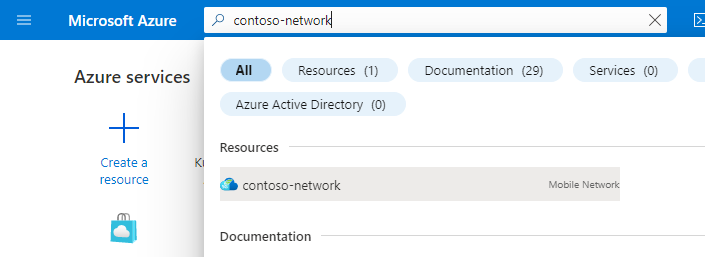
리소스 메뉴에서 서비스를 선택합니다.
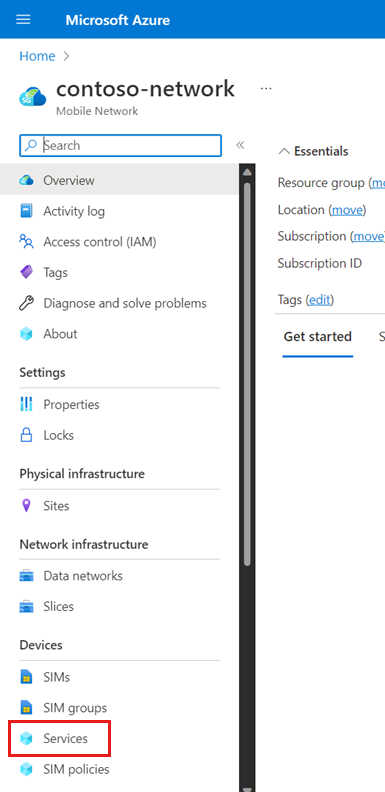
명령 모음에서 만들기를 선택합니다.
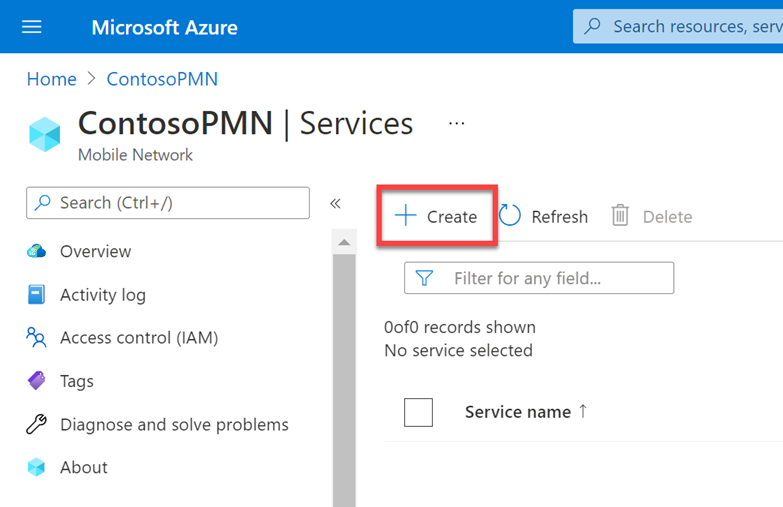
이제 이 서비스와 일치하는 SDF(서비스 데이터 흐름)에 적용될 QoS 특성을 정의하는 값을 입력합니다. 기본 사항 탭에서 다음과 같이 필드를 채웁니다.
필드 값 서비스 이름 service_allow_internal_forwarding서비스 우선 순위 200MBR(최대 비트 전송률) - 업링크 2 GbpsMBR(최대 비트 전송률) - 다운링크 2 Gbps할당 및 보존 우선 순위 수준 25QI/QCI 9선점 기능 선점하지 않을 수 있음을 선택합니다. 선점 취약성 선점 불가를 선택합니다. 데이터 흐름 정책 규칙에서 정책 규칙 추가를 선택합니다.
이제 다음 단계에서 구성할 데이터 흐름 템플릿과 일치하는 패킷을 허용하는 데이터 흐름 정책 규칙을 만듭니다. 오른쪽에 있는 정책 규칙 추가에서 다음과 같이 필드를 채웁니다.
필드 값 규칙 이름 rule_allow_internal_forwarding정책 규칙 우선 순위 200을 선택합니다. 트래픽 허용 사용을 선택합니다. 이제 10.20.0.0/16에서 UE로 향하거나 UE로부터 멀어지는 패킷 흐름과 일치하는 데이터 흐름 템플릿을 만들어
rule_allow_internal_forwarding에서 허용합니다. 데이터 흐름 템플릿에서 데이터 흐름 템플릿 추가를 선택합니다. 데이터 흐름 템플릿 추가 팝업에서 다음과 같이 필드를 채웁니다.필드 값 템플릿 이름 internal_forwarding프로토콜 모두를 선택합니다. 방향 양방향을 선택합니다. 원격 IP 10.20.0.0/16Ports 비워 둡니다. 추가를 선택합니다.
기본 구성 탭에서 검토 + 만들기를 선택합니다.
만들기를 선택하여 서비스를 만듭니다.
서비스가 만들어질 때 Azure Portal에 다음 확인 화면이 표시됩니다. 리소스로 이동을 선택하여 새 서비스 리소스를 확인합니다.
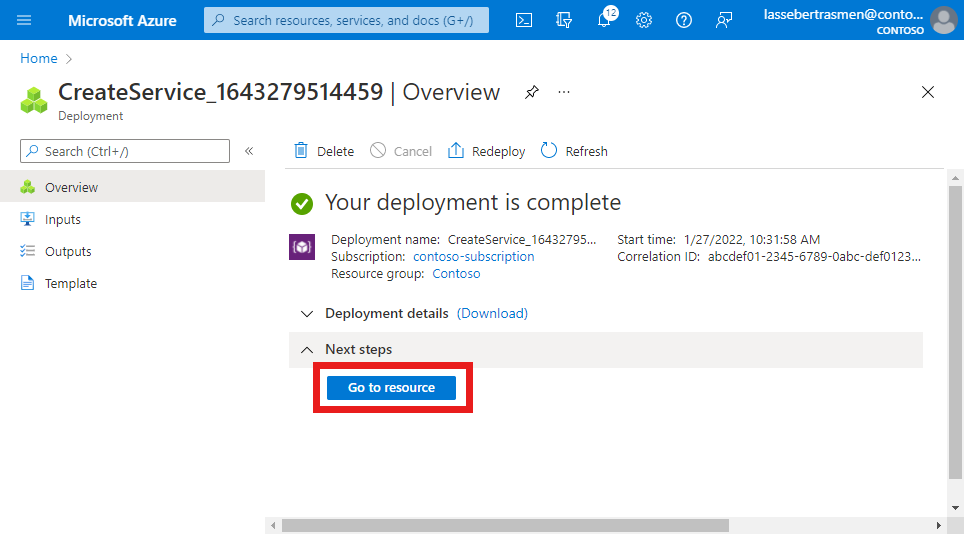
화면 맨 아래에 표시된 QoS 특징, 데이터 흐름 정책 규칙 및 서비스 데이터 흐름 템플릿이 예상대로 구성되었는지 확인합니다.
내부 전달을 차단하는 서비스 만들기
이 단계에서는 UE에 대해 구성된 범위(이 예에서는 10.20.0.0/16)의 원격 주소로 레이블이 지정된 트래픽을 양방향으로 차단하는 서비스를 만듭니다.
서비스를 만들려면 다음을 수행합니다.
Azure Portal에 로그인합니다.
해당하는 프라이빗 모바일 네트워크를 나타내는 모바일 네트워크 리소스를 검색하여 선택합니다.
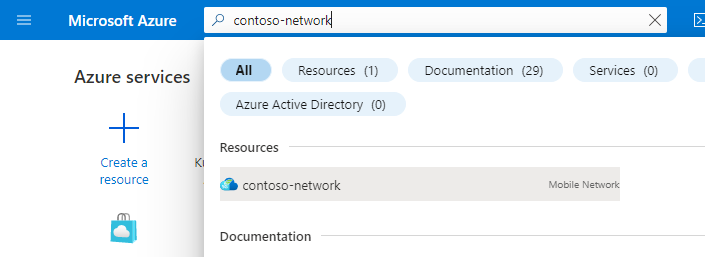
리소스 메뉴에서 서비스를 선택합니다.
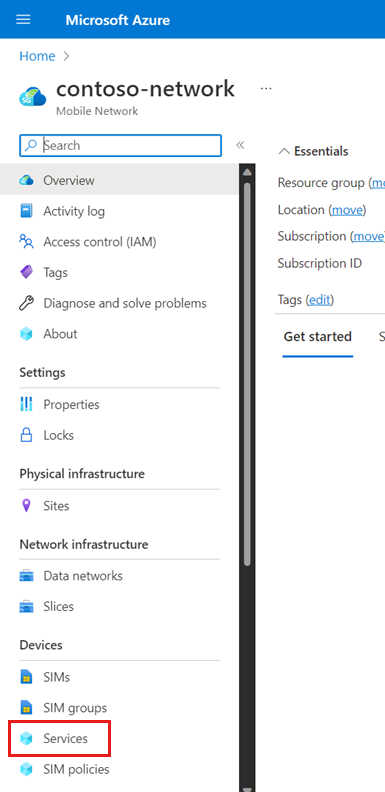
명령 모음에서 만들기를 선택합니다.
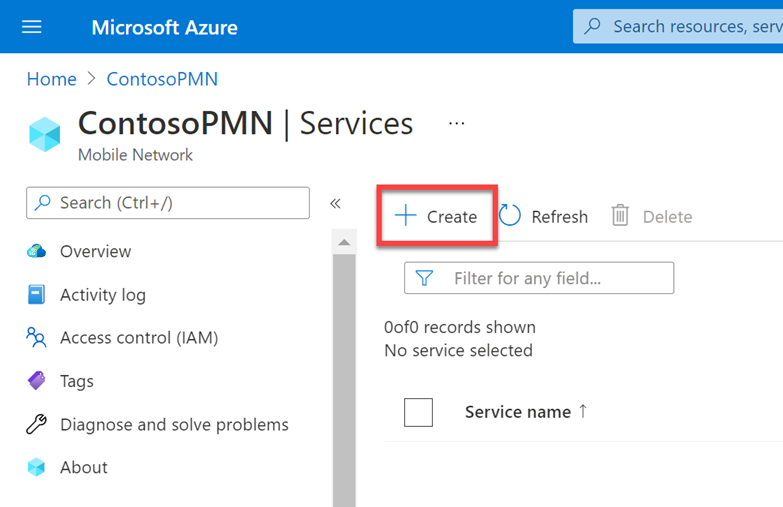
이 서비스와 일치하는 SDF(서비스 데이터 흐름)에 적용될 QoS 특성을 정의하는 값을 입력합니다. 기본 사항 탭에서 다음과 같이 필드를 채웁니다.
필드 값 서비스 이름 service_block_internal_forwarding서비스 우선 순위 200MBR(최대 비트 전송률) - 업링크 2 GbpsMBR(최대 비트 전송률) - 다운링크 2 Gbps할당 및 보존 우선 순위 수준 25QI/QCI 9선점 기능 선점하지 않을 수 있음을 선택합니다. 선점 취약성 선점 불가를 선택합니다. Important
서비스 우선 순위는 충돌하는 서비스(예: "모두 허용" 서비스)보다 낮은 값이어야 합니다. 서비스는 우선 순위에 따라 트래픽과 일치합니다.
데이터 흐름 정책 규칙에서 정책 규칙 추가를 선택합니다.
이제 다음 단계에서 구성할 데이터 흐름 템플릿과 일치하는 패킷을 차단하는 데이터 흐름 정책 규칙을 만듭니다. 오른쪽에 있는 정책 규칙 추가에서 다음과 같이 필드를 채웁니다.
필드 값 규칙 이름 rule_block_internal_forwarding정책 규칙 우선 순위 200을 선택합니다. 트래픽 허용 차단됨을 선택합니다. 이제 10.20.0.0/16에서 UE로 향하거나 UE로부터 멀어지는 패킷 흐름과 일치하는 데이터 흐름 템플릿을 만들어
rule_block_internal_forwarding에서 차단합니다. 데이터 흐름 템플릿에서 데이터 흐름 템플릿 추가를 선택합니다. 데이터 흐름 템플릿 추가 팝업에서 다음과 같이 필드를 채웁니다.필드 값 템플릿 이름 internal_forwarding프로토콜 모두를 선택합니다. 방향 양방향을 선택합니다. 원격 IP 10.20.0.0/16Ports 비워 둡니다. 추가를 선택합니다.
기본 구성 탭에서 검토 + 만들기를 선택합니다.
만들기를 선택하여 서비스를 만듭니다.
서비스가 만들어질 때 Azure Portal에 다음 확인 화면이 표시됩니다. 리소스로 이동을 선택하여 새 서비스 리소스를 확인합니다.
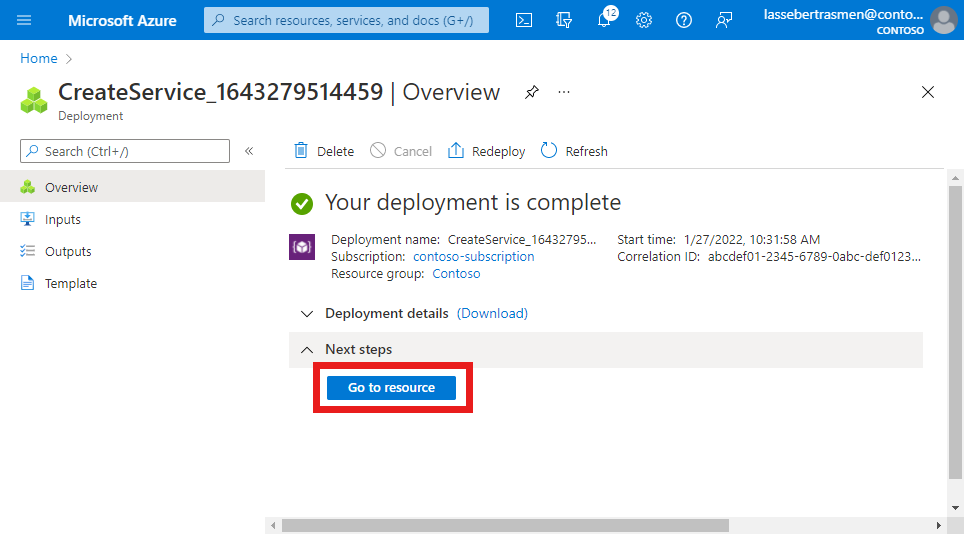
화면 맨 아래에 표시된 QoS 특징, 데이터 흐름 정책 규칙 및 서비스 데이터 흐름 템플릿이 예상대로 구성되었는지 확인합니다.
기존 SIM 정책을 수정하여 새 서비스 할당
이 단계에서는 새 서비스(service_allow_internal_forwarding 또는 service_block_internal_forwarding)를 기존 SIM 정책에 할당합니다.
UE에 대해 구성된 SIM 정책을 찾습니다.
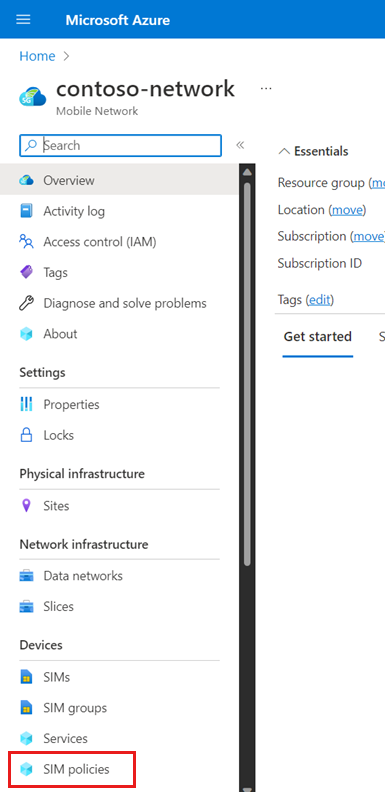
수정하려는 SIM 정책을 선택하고 선택한 SIM 정책 수정을 선택합니다.
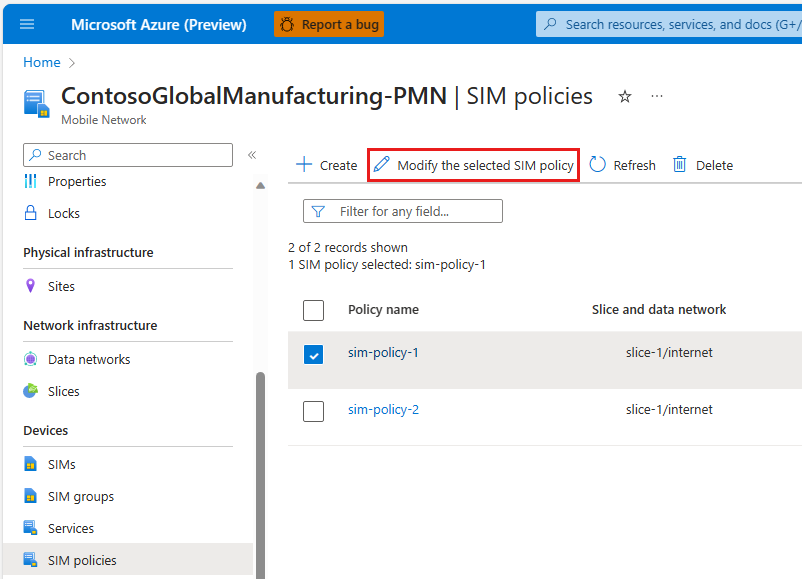
UE에 대해 구성된 기존 조각 및 데이터 네트워크에 대한 네트워크 범위 수정을 선택합니다.
서비스 구성에서 새 서비스를 추가합니다.
수정을 선택합니다.
SIM에 할당을 선택합니다.
검토 + 수정을 선택합니다.
업데이트된 SIM 정책을 검토하고 구성이 예상대로인지 확인합니다.
- SIM 정책에 대한 최상위 설정은 Essentials 제목 아래에 표시됩니다.
- 네트워크 범위 구성은 서비스 구성 아래에 구성된 서비스와 QoS(서비스 품질)의 서비스 품질 구성을 포함한 네트워크 범위 제목 아래에 표시됩니다.